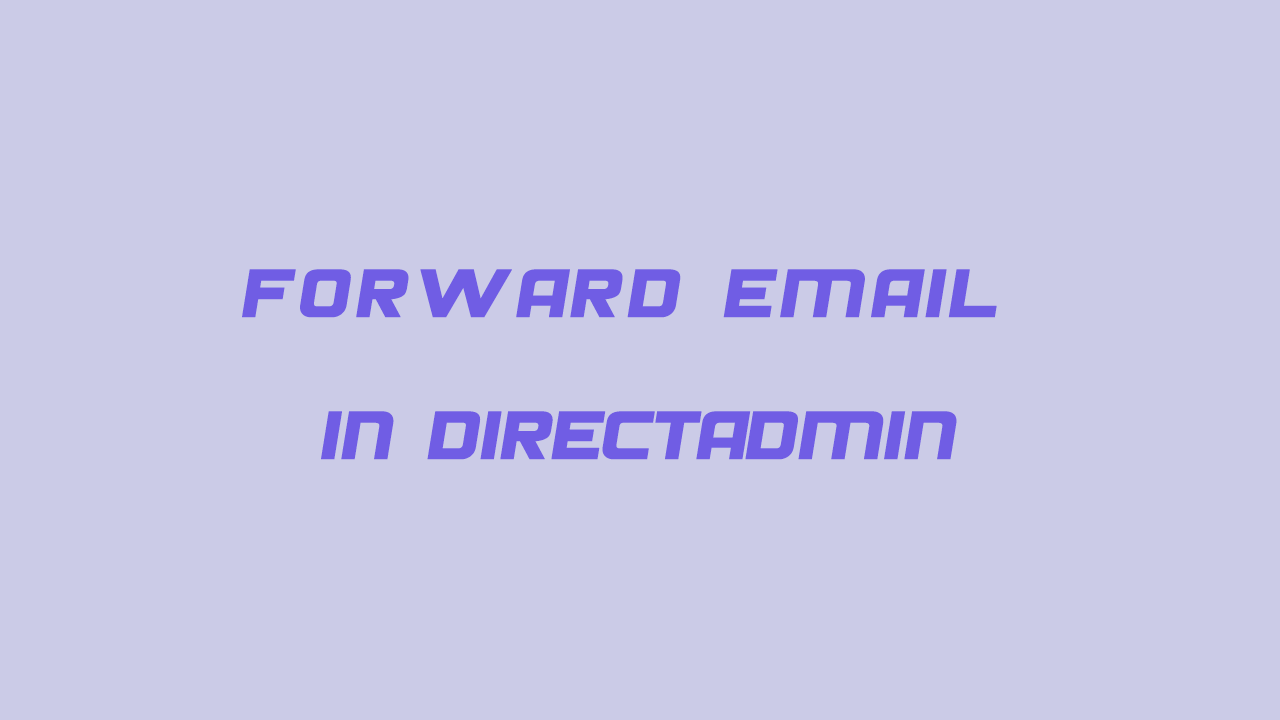در این مقاله قصد داریم آموزش انتقال یک ایمیل به ایمیل دیگر در دایرکت ادمین را بررسی کنیم سپس نحوه انتقال ایمیل دایرکت ادمین و با ساخت ایمیل فورواردر را آموزش دهیم و بررسی کنیم که دلایل انتقال یک ایمیل به ایمیل دیگر در directadmin چیست و چه زمانی بهتر است که فوروارد ایمیل در دایرکت ادمین انجام شود.
فوروارد ایمیل در directadmin یعنی شما برای یکی از ایمیل های تعریف شده روی هاست خود فورواردر یا تسک انتقال تعرف می کنید سپس نسخه هایی از ایمیل های دریافتی و ارسالی به ایمیل مد نظر شما نیز فرستاده خواهد شد.
انتقال یک ایمیل به ایمیل دیگر در دایرکت ادمین
فورواردر ایمیل دایرکت ادمین در مواقعی کاربردی است که قصد ندارید دسترسی مستقیم ایمیلتان را به کسی دهید اما از سوی دیگر تمایل دارید با این آدرس، ایمیل هایی دریافت و ارسال گردد. به عنوان مثال فرض کنید ایمیلی تحت عنوان info@mizbanfa.net داریم و پرسنل مجموعه قصد دارند این ایمیل را مدیریت کنند اما بنابه دلایل امنیتی نمی خواهیم دسترسی مستقیم ایمیل را به شخصی دهیم، در چنین شرایطی یک فوروارد مثل mizbanfa@gmail.com برای آن تعریف می کنیم و سپس دسترسی ایمیل ثانویه را به پرسنل می دهیم. تا علاوه بر حفظ امنیت، مکاتبات نیز انجام شود.
کاربرد دیگر فورواردر (انتقال یک ایمیل به ایمیل دیگر) این هست که به صورت ساده تر می توانید تمام ایمیل های هاستتان را مدیریت کنید. به عنوان مثال چندین ایمیل روی هاست تعریف کردید می توانید یک فورواردر برای همه آن ها تعریف کنید تا به محض دریافت یک ایمیل از هر کدام از اکانت ها، سریعا متوجه موضوع شوید و به آن ها رسیدگی کنید. به این صورت دریافت و ارسال ایمیل در دایرکت ادمین به صورت ساده تری مدیریت خواهد شد.
آموزش فوروارد کردن ایمیل های دایرکت ادمین
ابتدا به کمک آموزش ورود به دایرکت ادمین وارد کنترل پنل هاست خود شوید. در صفحه اصلی کنترل پنل، از بخش E-Mail Management روی گزینه Forwarders کلیک کنید تا به بهش تنظیمات مربوط به انتقال یک ایمیل به ایمیل دیگر هدایت شوید.
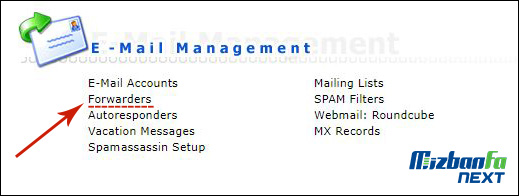
پس از آن با صفحه ای مشابه تصویر زیر مواجه خواهید شد. فوروادرهایی که تاکنون تعریف کرده اید را می توانید در بخش Forwarder مشاهده و نسبت به حذف یا ویرایش آن ها اقدام نمایید.
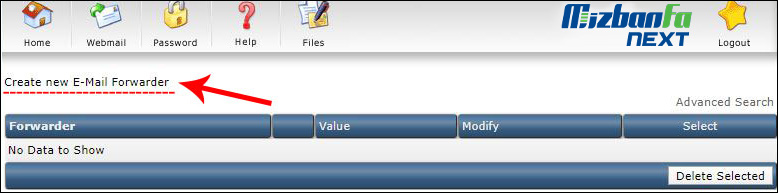
به منظور تعریف ارجاع دهنده ایمیل، روی گزینه Create new E-Mail Forwarder کلیک کنید. تا به صفحه تعریف فوروارد اتوماتیک ایمیل به ایمیل دیگر هدایت شوید. در این بخش می بایست مشخص نمایید که کدام ایمیل هاست جهت مدیریت مد نظر شماست. همچنین ایمیلی جهت دریافت فورواردها تعریف کنید.
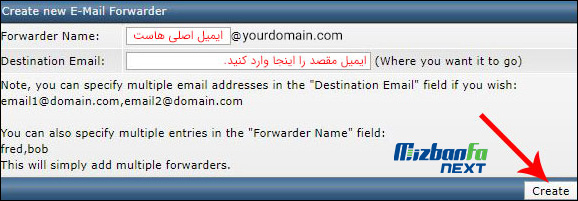
- Forwarder Name: در این قسمت ایمیل اصلی هاست خود را وارد کنید. منظور همان ایمیلی است که قصد دارید نسخه هایی از آن روی ایمیل دیگر دریافت شود. دقت داشته باشید در این فیلد نیازی نیست آدرس کامل ایمیل را درج کنید. به عنوان مثال برای فوروارد info@mizbanfa.net عبارت info را وارد میکنیم.
- Destination Email: در این بخش آدرس ایمیل مقصد را وارد کنید. در واقع می بایست ایمیل ثانویه یا همان ایمیلی که نسخه های فوروارد را دریافت می کند به صورت کامل در این فیلد وارد شود. مثل mizbanfa@gmail.com
در صورتی که هنوز ایمیلی روی هاست خود ایجاد نکرده اید، می توانید از آموزش ساخت ایمیل در دایرکت ادمین کمک بگیرید.
سپس روی دکمه create پایین کادر کلیک نمایید. پس از آن با پیغامی مبنی بر عمل موفقیت آمیز بودن ساخت ایمیل فورواردر در دایرکت ادمین مواجه خواهید شد. بدین صورت فورواردری تعریف شده که قادر به انتقال اطلاعات از یک ایمیل به ایمیل دیگر می باشد. از این پس، هر زمان ایمیلی دریافت گردد نسخه ای از ان توسط فورواردر به ایمیل مقصد هدایت خواهد شد.
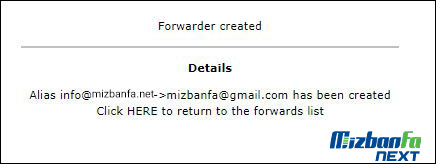
تعریف فوروارد چندگانه یا multi forward
منظور از فورواردر چندگانه انتقال چند ایمیل به ایمیل دیگر یا انتقال یک ایمیل به چند ایمیل دیگر است.
جالب است بدانید که امکان تعریف فورواردر چندگانه نیز میسر است. یعنی نسخه هایی از یک ایمیل به چندین ایمیل فوروارد شود. و همچنین بالعکس. برای این منظور می بایست طبق توصیه های زیر اقدام کنید.
در ادامه به شرح مفصل این موضوع می پردازیم.
فوروارد چند ایمیل به یک آدرس در directadmin
اگر قصد انتقال چند ایمیل به یک ایمیل را دارید، آدرس ایمیل های مد نظرتان که می بایست فوروارد شوند را به ترتیب در فیلد Forwarder Name نوشته و آن ها را با , از یکدیگر جدا کنید. به عنوان مثال: info,ads,test
با این کار تعریف می کنید که ایمیل های info@yourdomain.com و ads@yourdomain.com و test@yourdomain.com باید فوروارد شوند. دقت داشته باشید. در این بخش نیازی نیست آدرس کامل اکانت ایمیل را بنویسید. تنها می بایست عبارت قبل از @ در فیلدها درج گردد.
یک ایمیل به چند آدرس فوروارد شود
برعکس حالت قبلی، گاهی اوقات لازم است اطلاعات دریافتی و ارسالی یک ایمیل، به چند ایمیل دیگر فوروارد شود. در چنین حالت اکانت مد نظر جهت فوروارد را در فیلد اول و ایمیل هایی که قرار است نسخه فوروارد را دریافت کنند به ترتیب در فیلد Destination Email نوشته و با علامت , از یکدیگر جدا شوند. مثل: email1@domain.com,email2@domain.com
حذف فوروارد اتوماتیک ارسال ایمیل به ایمیل دیگر
در صورتی که دیگر به انتقال یک ایمیل به ایمیل دیگر تمایل نداشتید به راحتی می توانید فورواردر ایمیل دایرکت ادمین خود را حذف کنید. برای این منظور می بایست همچون قبل به بخش تنظیمات فورواردر ایمیل مراجعه نمایید:
- از بخش E-Mail Management روی گزینه Forwarders کلیک کنید.
- در این صفحه لیستی از فورواردرهای تعریف شده را خواهید دید.
- چک باکس کنار فورواردر دلخواه که قصد حذف ان را دارید، انتخاب نموده.
- روی دکمه Delete Selected کلیک کنید.
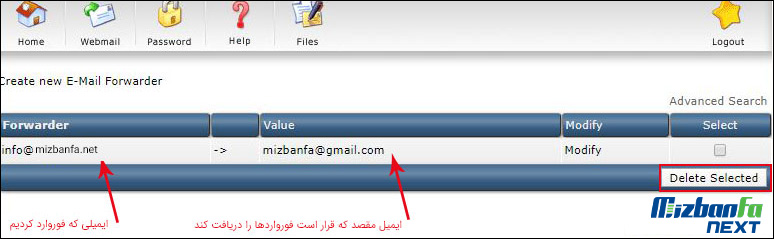
حالا فورواردر مد نظر از لیست حذف خواهد شد و دیگر عمل انتقال اطلاعات از یک ایمیل به ایمیل دیگر صورت نخواهد گرفت.
سوالات متداول آموزش انتقال یک ایمیل به ایمیل دیگر در دایرکت ادمین
-
آیا می توانم یک ایمیل را به چند ایمیل دیگر فوروارد کنم؟
بله امکان تعریف فورواردر چندگانه وجود دارد. هنگام تعریف فورواردر در فیلد مقصد ایمیل های مد نظر خود را نوشته و آن ها را با , از یکدیگر جدا کنید. بخش یک ایمیل به چند آدرس فوروارد شود را مطالعه کنید.
-
آیا می توانم چند ایمیل را به یک ایمیل فوروارد کنم؟
پاسخ بله است. هنگام تعریف فورواردر می بایست در فیلد Forwarder Name ایمیل های مد نظر را درج نمایید. به بخش فوروارد چند ایمیل به یک آدرس مراجعه نمایید.
-
دیگر نمی خوام فورواردی انجام شود، چطور روال ارجاع ایمیل ها را متوقف کنم؟
برای این منظور می توانید ایمیل فورواردی که تعریف کرده بودید را از هاست دایرکت ادمین خود حذف کنید. برای این منظور به بخش حذف فوروارد اتوماتیک ایمیل به ایمیل دیگر مراجعه کنید.
-
چه زمانی ایمیل ها فوروارد می شوند؟
دقیقا به محض دریافت یا ارسال ایمیل، نسخه ای از آن به ایمیل مشخص شده فوروارد می شود.
نتیجه گیری
امیدوارم از این آموزش انتقال یک ایمیل به ایمیل دیگر در دایرکت ادمین بهره ببرید با دانستن دلایل فوروارد کردن ایمیل های دایرکت ادمین می توانید در خصوص نحوه ساخت ایمیل فورواردر اقدام کنید و هرزمان نیازی به ارسال ایمیل directadmin به آدرس دیگر نداشتید در خصوص حذف فوروارد اتوماتیک ایمیل به ایمیل دیگر اقدام کنید.